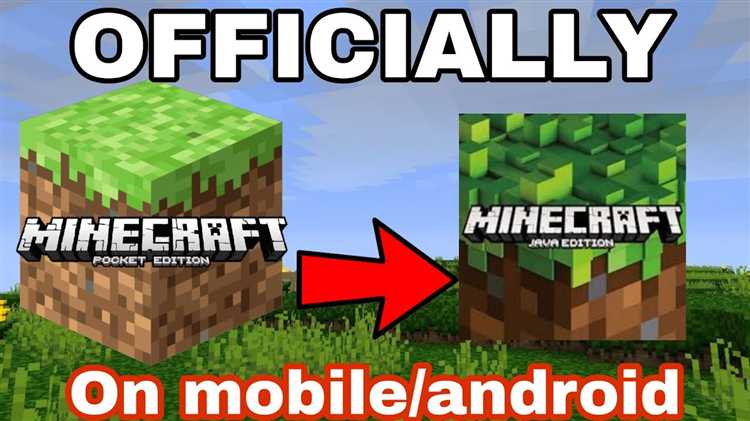
Установка Minecraft Java Edition на Android может показаться невозможной задачей, ведь эта версия игры официально доступна только для ПК. Однако, с помощью ряда специфических инструментов и настроек можно добиться запуска Minecraft Java Edition на устройствах Android. Процесс включает в себя использование эмуляторов, которые позволяют запускать ПК-игры на мобильных платформах, и требует соблюдения нескольких важных шагов.
Прежде всего, вам нужно установить один из эмуляторов, поддерживающих запуск Java-игр, таких как PojavLauncher. Этот эмулятор был специально разработан для запуска Minecraft Java Edition на Android и предоставляет все необходимые инструменты для работы игры. После установки PojavLauncher, вы сможете скачать Minecraft Java Edition и настроить его для работы на мобильном устройстве. Важно отметить, что для корректной работы потребуется достаточно мощное устройство, так как эмуляция ПК-игры требует значительных вычислительных ресурсов.
Перед установкой убедитесь, что ваше устройство поддерживает нужные версии операционной системы и имеет достаточное количество свободной памяти. Кроме того, важно правильно настроить разрешение экрана и графику в эмуляторе, чтобы игра шла без лагов и зависаний. Установка дополнений и модов также возможна, но потребует дополнительных настроек для оптимизации производительности.
Как скачать и установить эмулятор для Minecraft Java Edition на Android
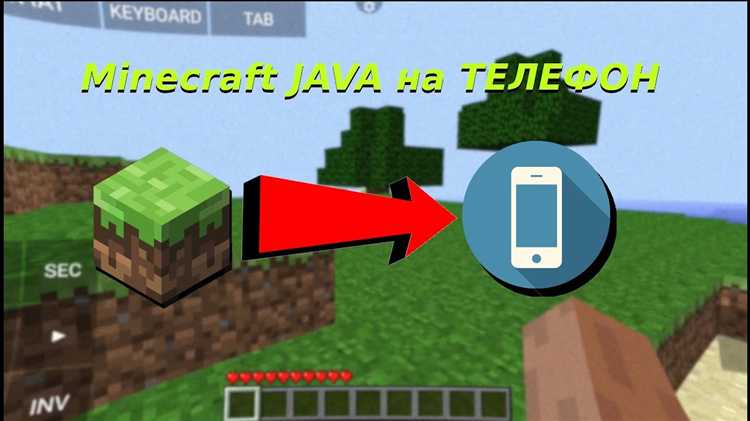
Следующие шаги помогут вам скачать и установить эмулятор для Minecraft Java Edition на Android:
- Шаг 1: Скачайте PojavLauncher
- Перейдите в Google Play Store и введите «PojavLauncher» в строку поиска.
- Выберите нужное приложение и нажмите кнопку «Установить».
- Если вы не нашли PojavLauncher в Play Store, вы можете скачать его APK-файл с официального сайта проекта.
- Шаг 2: Установите и настройте эмулятор
- После установки откройте PojavLauncher и примите все необходимые разрешения для работы с файлом.
- Запустите эмулятор, выберите версию Minecraft Java Edition, которую хотите установить (например, 1.16 или более позднюю).
- Настройте параметры графики и производительности в зависимости от характеристик вашего устройства, чтобы достичь наилучшей стабильности.
- Шаг 3: Установка Minecraft Java Edition
- Запустите эмулятор и войдите в свою учетную запись Minecraft (или создайте новую, если необходимо).
- После этого выберите необходимую версию игры и нажмите «Установить».
- Шаг 4: Оптимизация производительности
- Если игра работает медленно, снизьте графические настройки в меню настроек PojavLauncher, уменьшите дальность прорисовки и выключите дополнительные эффекты.
- Выключите другие ресурсоемкие приложения на вашем устройстве для улучшения производительности.
Теперь вы готовы наслаждаться Minecraft Java Edition на Android через эмулятор PojavLauncher. Убедитесь, что ваше устройство соответствует минимальным требованиям для комфортной игры.
Как настроить эмулятор для оптимальной работы Minecraft Java Edition
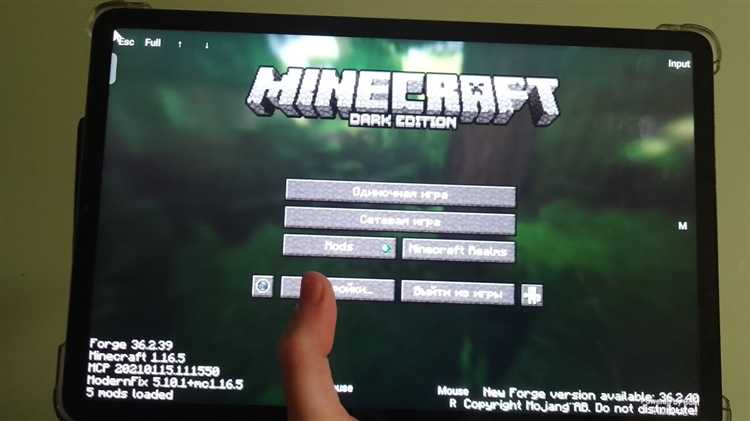
Для оптимальной работы Minecraft Java Edition на Android через эмулятор необходимо правильно настроить программное обеспечение и параметры устройства. Вот несколько ключевых шагов для достижения наилучшей производительности.
1. Выбор эмулятора. На данный момент одним из самых популярных решений является эмулятор «PojavLauncher». Он позволяет запускать Minecraft Java Edition на Android с минимальными проблемами совместимости. Убедитесь, что используете последнюю версию эмулятора для максимальной стабильности.
2. Настройки памяти и процессора. Эмулятор позволяет настраивать выделение ресурсов устройства для улучшения производительности. Установите параметр выделенной памяти на 2-4 ГБ, если ваше устройство поддерживает это. Также можно увеличить количество виртуальных ядер процессора для повышения многозадачности и скорости обработки.
3. Настройка графики. В меню настроек эмулятора снизьте параметры графики Minecraft, если замечаете лаги или низкую производительность. Установите разрешение экрана на минимальное, например, 1280×720, и уменьшите дальность прорисовки. Включение сглаживания также может сильно нагрузить систему, поэтому лучше оставить этот параметр выключенным.
4. Использование оптимизированных модов. Существует несколько модификаций и пакетов для Minecraft Java Edition, которые значительно улучшают производительность на мобильных устройствах. Использование таких модов может помочь снизить нагрузку на процессор и память, обеспечив стабильную работу игры.
5. Управление производительностью. В настройках Android можно активировать режим для улучшения производительности, отключив ненужные фоновые процессы и приложения. Для этого используйте «Режим энергосбережения» или инструменты для управления ресурсами, чтобы снизить нагрузку на систему при игре через эмулятор.
6. Подключение к сети. Minecraft Java Edition требует стабильного интернет-соединения для игры в многопользовательском режиме. Для улучшения стабильности соединения используйте Wi-Fi с высокой скоростью и минимальной задержкой.
Как перенести файлы игры Minecraft Java Edition на Android

Первое, что потребуется – это доступ к файловой системе как на ПК, так и на устройстве Android. Для этого можно использовать USB-кабель для подключения смартфона к компьютеру или облачные хранилища для синхронизации файлов.
Для начала скопируйте файлы мира или ресурсов с вашего ПК. Найдите папку Minecraft на вашем компьютере. Обычно она располагается в C:\Users\ВашеИмя\AppData\Roaming\.minecraft. Внутри неё найдите папку saves для мира и mods для модификаций, которые вы хотите перенести.
Скопируйте нужные файлы в отдельную папку на вашем ПК, чтобы подготовить их к переносу. Затем подключите Android-устройство через USB-кабель и откройте файловый менеджер на смартфоне. Найдите соответствующую папку для Minecraft. Это может быть как директория, созданная приложением, так и вручную настроенная вами папка в /storage/emulated/0/.
После того как папки на смартфоне и ПК окажутся открытыми, перенесите файлы мира или модов из папки на ПК в соответствующие директории на устройстве Android. Например, для мира – в папку games/com.mojang/minecraftWorlds, для модов – в games/com.mojang/minecraftpe/mods.
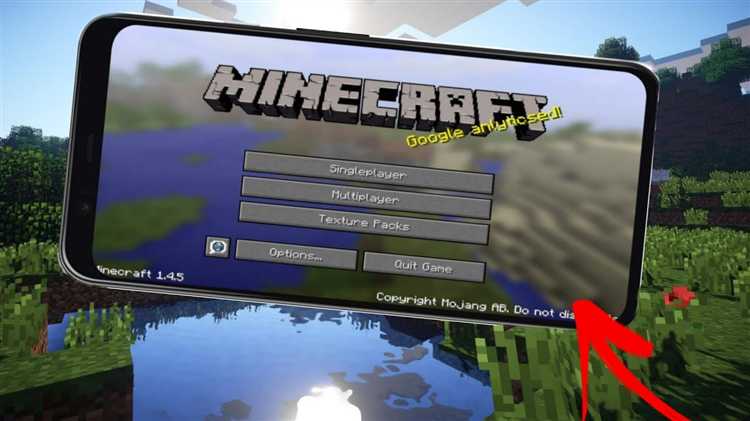
Откройте настройки PojavLauncher и в разделе «Renderer» выберите «OpenGL ES 2» или «OpenGL ES 3». Это снижает нагрузку на GPU и повышает стабильность на устройствах со слабыми видеоускорителями.
Отключите V-Sync в настройках графики Minecraft, чтобы убрать ограничение FPS. Это особенно полезно на устройствах с экранами 60 Гц, где V-Sync вызывает просадки кадров при нестабильной частоте.
Перейдите в раздел JVM-аргументов и задайте объём памяти вручную: -Xms512m -Xmx1024m для слабых устройств или -Xms1024m -Xmx2048m для более мощных. Превышение объёма доступной оперативной памяти приводит к вылетам.
В настройках Minecraft уменьшите дальность прорисовки до 6–8 чанков и отключите тени. Это снижает нагрузку на процессор и видеочип без существенного ухудшения визуального восприятия.
Используйте ресурс-паки низкого разрешения – 16x или 8x. Высококачественные текстуры вызывают лаги даже на устройствах с 6+ ГБ ОЗУ.
Закройте все фоновые приложения. Даже работающий браузер или мессенджер способен вызвать микро-фризы из-за конкуренции за ресурсы ЦП и ОЗУ.
Убедитесь, что режим энергосбережения отключён. Он ограничивает частоту процессора и GPU, что критично для Java-игр, эмулируемых на ARM-архитектуре.
Установите мод OptiFine через PojavLauncher. Он позволяет тонко настраивать графику, включая динамическое освещение и сглаживание, а также использовать функцию «Fast Render».
Как настроить управление и сенсорные элементы в Minecraft Java Edition на Android
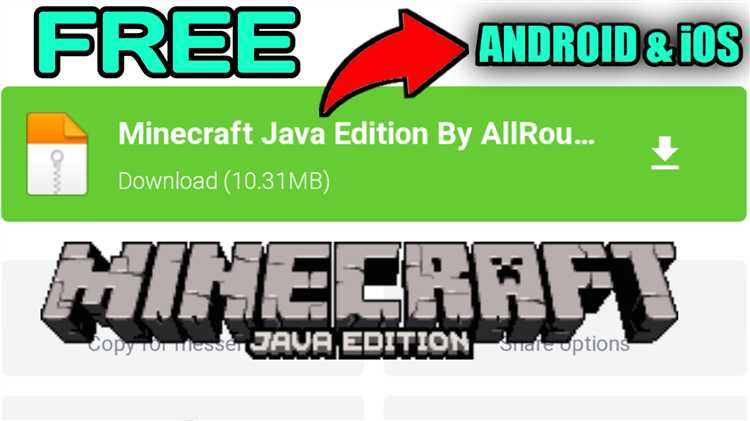
После установки Minecraft Java Edition через эмулятор типа PojavLauncher необходимо адаптировать управление под сенсорный экран. По умолчанию интерфейс рассчитан на клавиатуру и мышь, поэтому требуется ручная настройка.
Откройте настройки лаунчера и перейдите в раздел «Controls». Активируйте режим «Touchscreen Mode», чтобы включить поддержку касаний. Далее выберите «Customize Controls», чтобы вручную сопоставить действия с экранными кнопками. Рекомендуется разместить кнопки прыжка, инвентаря, смены вида и паузы в нижней части экрана для удобства доступа.
Для полноценного передвижения используйте джойстик – он активируется в меню управления при выборе схемы «Touch GUI». Если отсутствует, создайте его вручную через пункт «Add button» и задайте действие W, A, S, D. Убедитесь, что элементы не перекрывают обзор – регулируйте их размер и прозрачность в параметрах каждой кнопки.
Настройка камеры выполняется через виртуальный тачпад или свайпы по экрану. В настройках чувствительности увеличьте значение до 2.0–2.5 для более плавного поворота. Избегайте максимальных значений – это приводит к рывкам камеры.
Инвентарь и действия с предметами управляются через длительные касания и двойные нажатия. Для повышения точности включите «Pointer Mode» – он добавляет виртуальный курсор, которым удобно манипулировать элементами интерфейса.
Сохраните изменения и протестируйте их в игре. Если отклик неудобен, скорректируйте чувствительность и расположение элементов до получения оптимального результата. Все настройки автоматически сохраняются в профиле лаунчера.
Как обновить Minecraft Java Edition и эмулятор на Android

Обновление Minecraft Java Edition:
Запустите PojavLauncher и нажмите на значок шестерёнки рядом с выбранной версией. В открывшемся меню выберите Install latest release. Если нужной версии нет в списке, перейдите во вкладку Versions и нажмите Refresh. После обновления списка выберите последнюю доступную версию, например 1.20.6, и установите её. Если вы используете модифицированные версии (Forge/Fabric), повторите процедуру с нужным загрузчиком.
Обновление PojavLauncher:
Перейдите в Google Play или F-Droid (в зависимости от того, откуда был установлен лаунчер). Нажмите Обновить, если доступна новая версия. В случае установки через APK-файл, проверьте актуальную сборку на официальной странице GitHub. Скачайте последнюю версию arm64-v8a, удалите старую версию лаунчера и установите новую, не удаляя внутренние данные, чтобы сохранить настройки и версии игры.
Рекомендации:
После обновлений рекомендуется перезапустить устройство, чтобы избежать конфликтов с кэшом. Также проверьте наличие свободного места: обновлённые версии требуют не менее 2 ГБ свободного пространства. Следите за изменениями в списке поддерживаемых версий Java: некоторые новые сборки Minecraft требуют Java 17 или выше.






